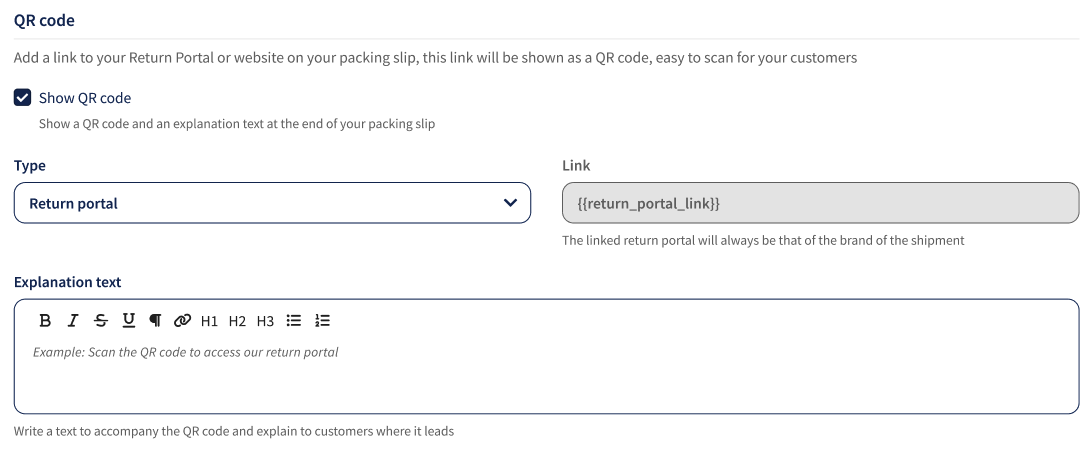Ziel: Wir erklären dir, wie anpassbare Packzettel funktionieren, welchen Wert sie für deinen Versandprozess haben und wie du deine Packzettel in Sendcloud anpassen kannst.
Mit der Möglichkeit, Lieferscheine individuell zu gestalten, möchte Sendcloud Händler dabei unterstützen, die Kundenbindung zu stärken und sich im Wettbewerb zu profilieren. Egal, ob du eine kleine Boutique oder ein wachsendes Unternehmen bist, mit dieser Funktion hast du die Möglichkeit, deine Lieferscheine an deine Markenidentität und die Bedürfnisse deiner Kunden anzupassen.
Passe deine Lieferschein-Einstellungen an
- Melde dich bei deinem Sendcloud-Konto an
- Navigiere zu Versand > Druckoptionen
- Klicke auf Lieferscheine

- Wähle deine Präferenzen für Anmerkungen, Produktbilder und die Hervorhebung der Artikelmenge
- Klicke auf Einstellungen aktualisieren
Nachfolgend findest du einige Beispiele, wie du deinen Lieferschein anpassen kannst:
- Individuelle Anmerkungen: In diesem Abschnitt kannst du Anweisungen für die Retoure geben, um Bewertungen bitten oder einfach eine persönliche Note mit einer Dankesnachricht hinzufügen.
- Produktbilder: Erhöhe die Transparenz und Klarheit, indem du Bilder der bestellten Artikel auf dem Lieferschein einfügst.
- Hebe die Artikelmenge hervor: Stelle sicher, dass die Bestellungen korrekt sind, indem du doppelte Produkte in den Bestellungen kennzeichnest, so dass das Kommissionieren und Packen für den Packer zum Kinderspiel wird.

Hinzufügen eines QR-Codes und eines eigenen Links zu deinem Lieferschein
Zusätzlich kannst du auch einen QR-Code oder einen benutzerdefinierten URL-Link für Rücksendungen hinzufügen:
- Retourenportal Link: Du kannst den QR-Code mit deinem Retourenportal verknüpfen, so dass die Kunden die Retoure ganz einfach durch Scannen des Codes mit ihrem Smartphone einleiten können.
- Benutzerdefinierter URL-Link: Alternativ kannst du einen benutzerdefinierten Link hinzufügen (z. B. einen Link zum Herunterladen des Labels für die Retoure oder zur Anzeige spezieller Retoure-Anweisungen), indem du die Option „Link“ im Dropdown-Menü auswählst.
- Anpassungsoptionen:
-
- Erkläre den QR-Code: Füge einen Erklärungstext hinzu, um den Zweck des QR-Codes zu verdeutlichen und sicherzustellen, dass die Kunden verstehen, wie man ihn benutzt.
- QR-Code deaktivieren: Wenn du nicht möchtest, dass der QR-Code angezeigt wird, deaktiviere die Option „QR-Code anzeigen“.
- Tarif-Anforderungen: Um die QR-Code-Funktion nutzen zu können, musst du einen Premium Tarif haben, in dem die Retourenportal-Funktion aktiviert ist.